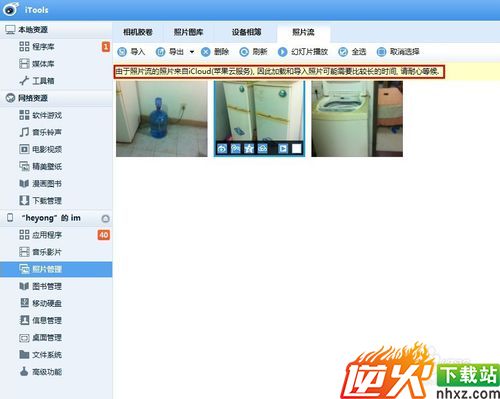备战2018电脑上的照片流归纳总结(实战篇)
编辑: admin 2017-12-07
-
4
下面来简单的介绍iphone照片流的照片是怎么导出来的,其他苹果产品可以参照之!

工具/原料
iphone,itools
先将照片流里的照片移动到相薄
1第一种方法是先将照片流里的照片移动到相薄任意的文件夹内,或者新建一个相册,把想导出的照片放到该文件夹内。
2打开我的照片流,点击右上角的编辑,选择想要导出的几张照片,点击最下面中间“存储”按钮,存储到现有相薄或者存储到新相薄。
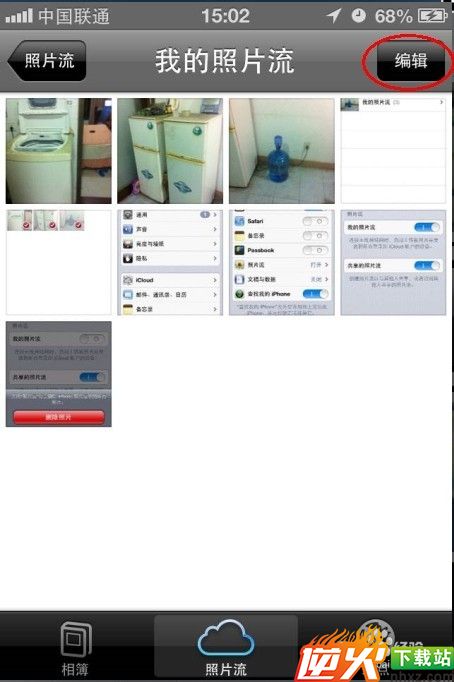
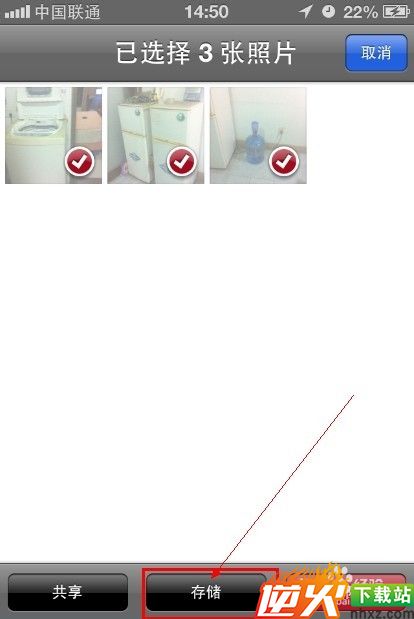
4这里我选择存储到现有相薄中,存储到“照片”相薄中。
注意操作事项:点击存储到现有相薄中,画面会在相薄停顿下,在这界面上您要用手机点击您想存入的相册,比如这里用手指点击手机屏幕“照片”文件夹,刚才选择的三张照片自然就存入到了该文件夹下。
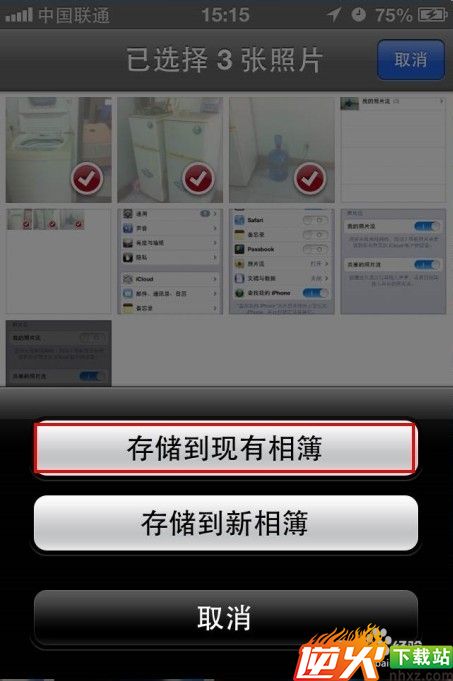
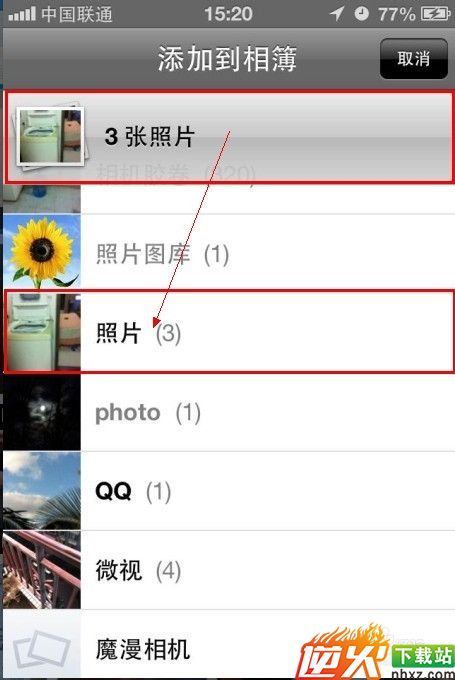
5在手机相册的照片导入到电脑上方法很多也很简单。这里用itools工具导出。选择“设备相薄”,选中“照片”相册,导出到电脑。或者打开相册选择几张照片导出即可。
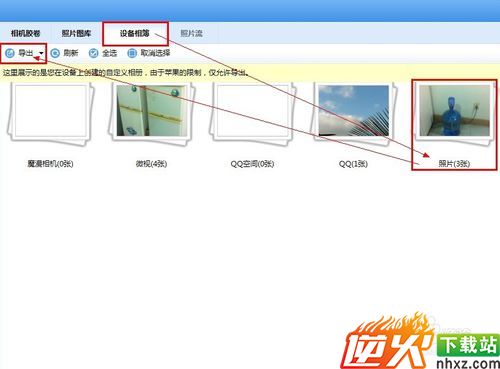
利用itools工具直接导出照片流里的照片
1打开itools工具,选择“照片管理”-》“照片流”-》登陆iphone id 账号跟密码,进入后鼠标左键选择几张照片或者点击“全选”按钮,全部直接导出照片即可!
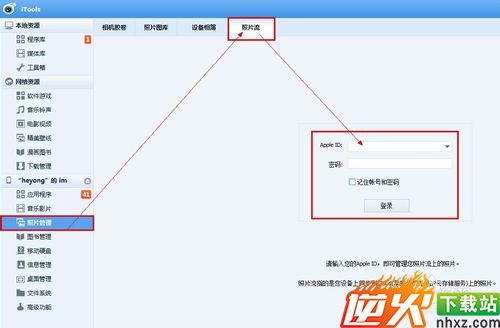
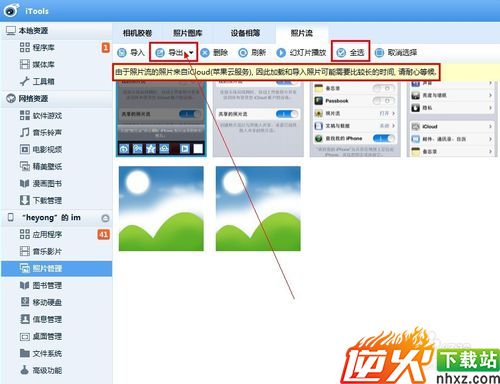
2需要注意的地方是:由于照片流里的照片来icloud(苹果云服务)服务器,肯定需要网络才能连接上云端,所以加载、导出、导入照片可能需要比较长的时间!